MySQL es uno de los sistemas de gestión de bases de datos relacionales (DBMS) más utilizados. Le permite trabajar de manera muy eficiente con grandes volúmenes de datos. La entidad más importante de cualquier base de datos es una tabla. Hay múltiples operaciones diferentes asociadas con esta entidad con las que puede manipular sus datos. Por eso, hoy aprenderemos a trabajar con tablas en MySQL y MariaDB en Ubuntu 20.04.
Trabajar con tablas (Seleccionar, Actualizar, Eliminar, Crear tabla, Modificar tabla y Soltar tabla) en MySQL en Ubuntu 20.04:
Para trabajar con tablas en MySQL en Ubuntu 20.04, puede seguir todos los pasos que se describen a continuación:
Paso n.° 1:asegúrese de que haya instalada una base de datos compatible con MySQL en su sistema Ubuntu 20.04
Cuando pretenda trabajar con tablas en MySQL, debe tener MySQL o MariaDB instalado y funcionando en su sistema Ubuntu 20.04. Para comprobar si MySQL está instalado en nuestro sistema Ubuntu 20.04 o no, ejecutaremos el siguiente comando en nuestra terminal:
mysql --version

Si va a instalar MySQL en su sistema Ubuntu 20.04, podrá ver su versión después de ejecutar este comando como se muestra en la imagen a continuación:

Sin embargo, por si acaso, MySQL no está instalado en su sistema Ubuntu 20.04, luego, antes de continuar, puede instalarlo convenientemente siguiendo nuestro tutorial sobre la instalación de MySQL en Ubuntu 20.04.
Paso n.° 2:ingrese MySQL Shell desde la terminal de Ubuntu 20.04:
Una vez que esté seguro de la existencia de MySQL en su sistema Ubuntu 20.04, puede acceder al shell de MySQL para ejecutar comandos ejecutando el siguiente comando:
sudo mysql

Cuando ejecute el comando mencionado anteriormente, ingresará inmediatamente al shell de MySQL como se muestra en la imagen a continuación:
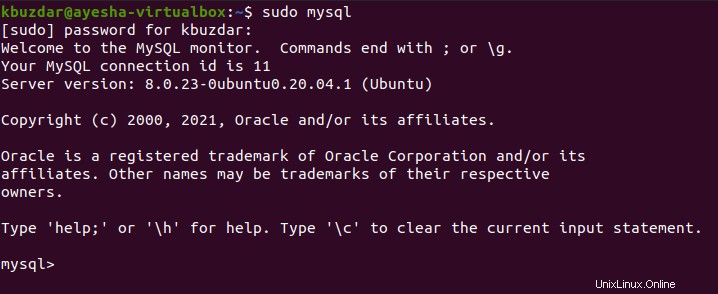
Paso # 3:Cree una base de datos en MySQL en Ubuntu 20.04:
Ahora, cuando estamos dentro del shell de MySQL, lo primero que debemos hacer es crear una base de datos para que podamos crear tablas dentro de ella para realizar diferentes operaciones. Se puede crear una base de datos en MySQL con el siguiente comando:
mysql> create database DBName;
Aquí, debe reemplazar DBName con cualquier nombre que desee para su base de datos. Lo hemos llamado MyDB.

Una vez que se haya creado su base de datos, recibirá un mensaje en el shell de MySQL similar al que se muestra en la imagen a continuación:
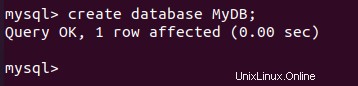
Paso n.° 4:Cambie a la base de datos recién creada en MySQL en Ubuntu 20.04:
Cuando se haya creado una base de datos con el nombre deseado, debe cambiar a esa base de datos para que cuando cree tablas en MySQL, se creen dentro de esta base de datos. Sin seleccionar una base de datos específica, no puede crear tablas en MySQL. Para cambiar a nuestra base de datos recién creada, ejecutaremos el siguiente comando:
mysql> use MyDB

Cuando esta base de datos se seleccione con éxito, recibirá el mensaje que se muestra en la imagen a continuación en el shell de MySQL.
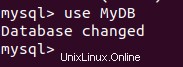
Paso #5:Crear una tabla en MySQL en Ubuntu 20.04:
Después de cambiar a nuestra base de datos deseada, podemos crear una tabla en MySQL ejecutando el siguiente comando:
mysql> CREATE TABLE TableName(Col1 Datatype, Col2 Datatype, ….);
Aquí, debe reemplazar TableName con cualquier nombre que desee para su tabla. Lo hemos llamado Estudiante. Col1, Col2, etc. representan los nombres de las columnas de su base de datos mientras que Datatype se refiere a los tipos de datos de cada una de estas columnas respectivamente. Puede crear tantas columnas o atributos para su tabla como desee. Creamos tres columnas denominadas StudentID, StudetName y StudentAge con los tipos de datos int, varchar(255) e int respectivamente.

Si este comando se ejecuta con éxito, recibirá el mensaje que se muestra en la imagen a continuación en el shell de MySQL.

Paso n.º 6:inserte registros en la tabla recién creada en MySQL en Ubuntu 20.04:
Una vez que se ha creado una tabla en la base de datos MySQL, podemos insertar registros en esta tabla ejecutando el siguiente comando:
mysql> INSERT INTO Student VALUES (1, ‘Ayesha’, 24);
Puede cambiar estos valores según su propia elección.

Cuando nuestro nuevo registro se agregue con éxito a nuestra tabla, recibiremos el mensaje que se muestra en la imagen a continuación en el shell de MySQL.

Del mismo modo, hemos insertado otro registro como se muestra en las siguientes imágenes:


Paso #7:Muestra las Entradas de tu Tabla en MySQL en Ubuntu 20.04:
Cuando hemos agregado algunos registros a nuestra tabla, es el momento adecuado para ver estos registros. La declaración SELECT se utiliza para este propósito. Si desea mostrar todos los registros o entradas de su tabla en MySQL a la vez, puede ejecutar el siguiente comando:
mysql> SELECT * From Student;

Ejecutar este comando mostrará todos los registros de su tabla en una bonita forma tabular como se muestra en la imagen a continuación:
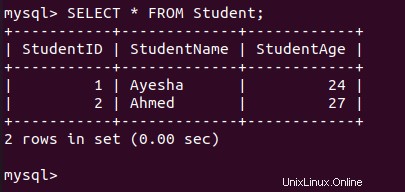
De la misma manera, si desea mostrar los valores de una columna específica o varias columnas, puede reemplazar "*" en el comando anterior con el nombre de esa columna específica.
Paso # 8:Actualice un registro en su tabla en MySQL en Ubuntu 20.04:
El comando ACTUALIZAR en MySQL se usa para modificar los valores de cualquier registro específico. Por ejemplo, si desea cambiar los valores de cualquier registro de su tabla, debe ejecutar el siguiente comando:
mysql> UPDATE Student SET StudentName='Saad', StudentAge=24 WHERE StudentID=2;
Aquí, puede reemplazar el valor de StudentID con el ID del registro que desea cambiar.

Después de ejecutar este comando, recibirá el mensaje que se muestra en la imagen a continuación en el shell de MySQL.

Podemos verificar si dichos cambios han tenido lugar o no usando la misma instrucción SELECT una vez más para ver los registros de nuestra tabla. Puede ver en la siguiente imagen que nuestro registro especificado se actualizó correctamente.
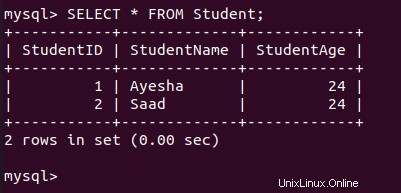
Paso # 9:Modifique su tabla en MySQL en Ubuntu 20.04:
El comando ALTER en MySQL se usa para Agregar o Eliminar una columna específica de una tabla. Por ejemplo, si queremos eliminar alguna columna específica de nuestra tabla, entonces ejecutaremos el siguiente comando:
mysql> ALTER TABLE Student Drop COLUMN StudentAge;
Aquí, puede reemplazar StudentAge con cualquier columna de su elección que desee eliminar.

Después de la ejecución exitosa de esta operación, recibirá el mensaje que se muestra en la imagen a continuación en el shell de MySQL.
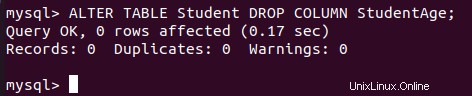
Para verificar si la columna especificada se ha eliminado o no, ejecutaremos el comando SELECCIONAR una vez más. El resultado se muestra en la siguiente imagen que confirma que dicha columna se ha eliminado correctamente.

De la misma manera, incluso puede agregar una nueva columna a su tabla reemplazando la palabra clave DROP con ADD y StudentAge con el nombre de su nueva columna para agregar.
Paso # 10:Eliminar un registro específico de su tabla en MySQL en Ubuntu 20.04:
La declaración ALTER en MySQL se usa para Agregar o Eliminar columnas. Sin embargo, si desea eliminar un registro específico de una tabla en MySQL, debe ejecutar el siguiente comando:
mysql> DELETE FROM Student WHERE StudentID=1;

Si el registro especificado se elimina con éxito, recibirá el mensaje que se muestra en la imagen a continuación en el shell de MySQL.
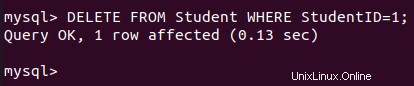
Podemos verificarlo ejecutando el comando SELECT una vez más y sus resultados se muestran en la siguiente imagen que confirma que nuestro registro deseado ha sido eliminado de la tabla.
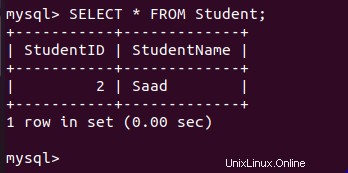
Paso # 11:Elimine todos los registros de su tabla en MySQL en Ubuntu 20.04:
Ahora, si desea deshacerse de todos los registros de su tabla en MySQL a la vez, puede ejecutar el siguiente comando:
mysql> DELETE FROM Student;

Cuando este comando se ejecute con éxito, recibirá el mensaje que se muestra en la imagen a continuación en el shell de MySQL.
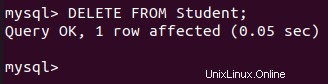
Idealmente, este comando debería borrar todas las entradas de su tabla. Esto se puede verificar ejecutando el comando SELECT una vez más, como se muestra en la siguiente imagen. La recepción de un mensaje de conjunto vacío indica que todos los registros de nuestra tabla especificada se han eliminado con éxito.
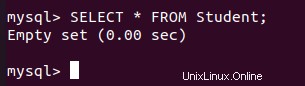
Paso n.° 12:suelte su tabla en MySQL en Ubuntu 20.04:
Finalmente, podemos soltar una tabla ejecutando el siguiente comando:
mysql> DROP Table Student;

La ejecución exitosa de este comando eliminará la tabla seleccionada. El mensaje que se muestra en la imagen a continuación confirma esta eliminación.
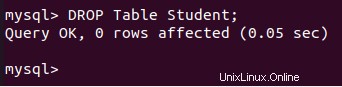
Conclusión
El artículo de hoy fue básicamente un tutorial para principiantes sobre cómo trabajar con tablas en MySQL en Ubuntu 20.04. Te mostramos las operaciones básicas de tablas en MySQL con ejemplos muy simples. Sin embargo, una vez que se establece una buena comprensión de todos estos comandos, puede incluso realizar operaciones más complejas.